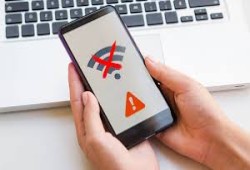من منا لم يعانِ من مشكلة نفاد شحن بطارية الهاتف في توقيت غير ملائم، بخاصة إذا كنت تنجز بعض الأمور المتعلقة بعملك من خلاله، أو أثناء وجودك خارج المنزل في وقت متأحر من الليل، لكن هل تعلم أن هناك أسبابًا تقنية وراء ذلك؟ والأهم من ذلك، هناك طريقة يمكنك اتخاذها حيال تلك المشكلة.
وتستخدم معظم الهواتف والأجهزة اللوحية وأجهزة الكمبيوتر المحمولة بطاريات "ليثيوم أيون". تسمح كثافة طاقتها العالية للشركات بتصميم هواتف ببطاريات أصغر، مما يسمح بتصميم أكثر أناقة للهواتف، ويمنح مساحة أكبر لميزات أخرى.
مع مرور الوقت، تقل قدرة أيون الليثيوم على الاحتفاظ بالشحن. وتطرح شركة "ون سوليوشن" للتكنولوجيا، مجموعة من المفترحات، للتغلب على مشكلة انخفاض طاقة بطارية الهاتف، على النحو التالي:
1. لا مستوى شحن البطارية
تعمل بطاريات أجهزة "آبل" و"أندرويد" بكفاءة عندما تكون مشحونة بين 20 بالمائة و80 بالمائة من طاقتها، مما يعني أنه يجب ألا تترك هاتفك ينخفض عند مستوى الشحن إلى أقل من 20 بالمائة أو أن ينفد تمامًا، بالإضافة إلى عدم شحنه بالكامل.
على الجانب المقابل، يجب ألا تشحن البطارية لمستوى أكثر من 80 بالمائة، وإذا كنت مضطرًا لذلك، فتأكد من وجود هاتكف في مكان بارد وجيد التهوية، لأن الشحن الزائد قد يؤدي إلى ارتفاع درجة حرارة الجهاز.
2. شاحن متنقل
من أسهل الطرق لتجنب انخفاض مستوى البطارية، حمل شاحن متنقل، أو كابل (يو إس بي)، أو محول طاقة، أو محول سيارة إذا كنت ستسافر.
كما أن نوع الشاحن مهم أيضًا. فبينما قد تتمكن محولات الشحن السريع من شحن الهاتفك بالكامل في غضون ساعتين أو أقل، إلا أنها قد تُلحق الضرر ببطارية الليثيوم أيون.
والسبب هو أن كمية الكهرباء التي يستهلكها المحول قد تُجبر البطارية على العمل بجهد أكبر وأسرع لتخزين الشحن، مما قد يؤدي إلى استنزافها بشكل أسرع مع مرور الوقت.
3. اشحن البطارية ببطء
من الأفضل أن تشحن جهازك ببطء عندما تكون في المنزل أو المكتب. من أفضل الطرق لتحقيق ذلك توصيل جهازك بكابل "يو إس بي" وشحنه عبر الكمبيوتر.
يمكن لمستخدمي أجهزة "آبل"، القيام بذلك عن طريق توصيل جهاز "آي فون" أو "آيباد" بجهاز "ماك"، والذي يتميز بميزة شحن بطارية مُحسّنة تُبقي الهاتف عند مستوى أقل بقليل من 100 بالمائة.
إذا كنت تستخدم نظام "آي أو إس 13" أو أحدث، فستكون هذه الميزة مُدمجة في هاتفك. يمكن لمستخدمي "آندرويد" الاتصال بأي جهاز كمبيوتر.
وهناك حيلة بسيطة وحيدة لشحن البطارية بسرعة، وهي وضع الهاتفك على خاصة وضع الطيران أثناء شحنه.
4. وضع توفير الطاقة
إلى جانب الشحن، هناك عدة طرق أخرى لضمان عدم استنزاف بطاريتك دون داعٍ. منها تفعيل وضع توفير الطاقة، الذي يقلل من وظائف مثل سطوع الشاشة، وتلقي إشعارات البريد الإلكتروني، والإشعارات الأقل أهمية، واستخدام وحدة المعالجة المركزية.
لكن إذا كنت تحتاج إلى الانتباه للإشعارات، فلن يكون هذا الخيار مثاليًا، لكن هذه الميزة قد تساعدك إذا نسيت الشاحن في المنزل.
أسهل طريقة للقيام بذلك هي سحب أعلى الشاشة للأسفل والنقر على خيار توفير الطاقة، والذي عادةً ما يكون رمز البطارية في أجهزة "آبل" و"أندرويد". لإيقاف تشغيل وضع توفير الطاقة، يمكنك إما النقر على هذا الرمز مرة أخرى أو:
لأجهزة آي أو إس:
انتقل إلى الإعدادات > البطارية.
لتشغيل وضع الطاقة المنخفضة وإيقافه من مركز التحكم:
1. انتقل إلى الإعدادات > مركز التحكم > تخصيص عناصر التحكم
2. حدد وضع الطاقة المنخفضة لإضافته إلى مركز التحكم.
لأجهزة أندرويد:
1. انتقل إلى الإعدادات.
2. مرر للأسفل وانقر على "البطارية".
3. انقر على مفتاح التبديل بجوار "وضع توفير الطاقة".
5. إيقاف تشغيل "واي فاي" والبلوتوت
يجب عليك أيضًا الانتباه إلى تطبيقات الخلفية التي تستنزف بطارية جهازك. من أبرز هذه التطبيقات الواي فاي والبلوتوث. عند تشغيله، سيبحث هاتفك باستمرار عن شبكات وأجهزة جديدة للاتصال بها، مما يتطلب من معالجك استهلاك الطاقة باستمرار. يمكنك تعطيل هذه الميزة بسحب الشاشة للأسفل والنقر على أيقونات الواي فاي والبلوتوث لإيقاف تشغيلهما.
6. تقييد استخدام التطبيق
عند تنزيل أي تطبيق، فإنك تمنحه أذونات معينة. قد تكون بعضها أساسية وتتطلب معلومات الاتصال الخاصة بك، بينما قد يطلب بعضها الآخر موقعك الجغرافي فورًا.
قد يكون هذا مفيدًا للتطبيقات التي تعرفها، مثل عدادات الخطوات أو الألعاب التي تتتبع مسافة المشي.
مع ذلك، تتطلب العديد من التطبيقات الأخرى، الوصول إلى موقعك باستمرار، تعمل هذه التطبيقات في الخلفية رغم عدم استخدامها، مما يؤدي إلى استنزاف طاقة البطارية. وهناك طرق لتعطيل وصول التطبيقات إلى هذه البيانات، منها:
لأجهزة آي أو إس:
1. إذا كان لديك جهاز "آي فون"، يمكنك الانتقال إلى الإعدادات > الخصوصية والأمان.
2. ثم، حدد خدمات الموقع.
3. قم بتشغيل أو إيقاف تشغيل ميزة الموقع الدقيق بعد تحديد تطبيق.
لأجهزة أندرويد:
١. إذا كان لديك هاتف أندرويد، فانتقل إلى الإعدادات > الأمان والموقع > الموقع > خيارات متقدمة لتعطيل فحص واي فاي وبلوتوث تمامًا.
٢. أو انتقل إلى الإعدادات > التطبيقات والإشعارات > خيارات متقدمة > أذونات التطبيقات لمنع التطبيقات من استخدام خدمات الموقع في الخلفية.
يمكنك أيضًا الاطلاع على معدل تحديث تطبيقات الخلفية لمعرفة عدد التطبيقات التي تُحدّث باستمرار. يمكنك القيام بذلك عن طريق:
لأجهزة آي أو إس:
انتقل إلى الإعدادات > عام > تحديث التطبيقات في الخلفية لمراجعة التطبيقات التي تحتاج إلى تحديثها باستمرار.
لأجهزة أندرويد:
يمكنك تحديد استهلاك كل تطبيق للبطارية أثناء عمله في الخلفية. البديل الأفضل هو إغلاقها باتباع الخطوات التالية:
1. انتقل إلى الإعدادات > التطبيقات والإشعارات
2. ضمن صفحة التطبيقات، انتقل إلى الإعدادات المتقدمة > البطارية > تقييد الخلفية
7. أغلق التطبيقات التي لا تستخدمها
تشغيل تطبيقات متعددة في الخلفية قد يستنزف بطارية هاتفك بشكل كبير. يستهلك كل تطبيق مفتوح جزءًا من طاقة معالجة جهازك وذاكرته، حتى لو لم تكن تستخدمه بنشاط.
لإطالة عمر البطارية، أغلق التطبيقات التي لا تحتاجها بانتظام، وهذا لا يوفر الطاقة فحسب، بل يُحسّن أيضًا الأداء العام لهاتفك، ويضمن عمله بسلاسة وكفاءة أعلى. اعتد على مسح التطبيقات غير المستخدمة أو استخدام إعدادات هاتفك لإدارة نشاط الخلفية.
8. تعطيل الميزات المفعلة صوتيًا
مع أن الأوامر الصوتية مفيدة جدًا، إلا أنها تعمل باستمرار في الخلفية عبر أوامرك الصوتية. ولأنها تحتاج إلى الاستجابة لهذه الأوامر، فقد تُستنزف بطارية هاتفك ببطء. يمكنك غالبًا تعطيل هذه الميزات أثناء إعداد هاتفك أو بالذهاب إلى "التطبيقات" ثم تعطيل التطبيق أو تقييد صلاحياته.
9. سطوع الشاشة
تحتوي بعض أجهزة "آبل" و"أندرويد" الحديثة على ميزة تحسين الشاشة الذكية التي تُكيّف إضاءة الشاشة تلقائيًا مع البيئة المحيطة.
مع ذلك، يمكنك أيضًا تغيير هذه الميزة في أي وقت بسحب الجزء العلوي من الشاشة لأسفل وضبط شريط التمرير. سيكون الوضع أفقيًا لهواتف "آندرويد" وآي فون" السابقة لـ آي فون إكس أو 12، وعموديًا للطرز الأحدث.
10. الوضع المظلم
للحفاظ على طاقة البطارية، يمكنك تقليل سطوع الشاشة يدويًا أو ضبطه على الوضع التلقائي، بالإضافة إلى تفعيل "الوضع الداكن" خاصةً إذا كان هاتفك مزودًا بشاشة من نوع "أوليد"، حيث يُضاء كل بكسل على حدة، وهو ما يتناقض تمامًا مع شاشات "إل سي دي" و"إل إي دي" التي لا تتمتع بهذه الميزة.
وتعمل وحدات البكسل الفردية في شاشات "أوليد" بشكل مستقل ويمكنها أن تنطفئ تمامًا في اللون الأسود لتوفير الطاقة، بينما تستهلك شاشات "إل سي دي" و"إل إي دي" نفس القدر من الطاقة بغض النظر عن لون البكسل. يمكنك الاستفادة القصوى من هذه الميزة إذا كان لديك الخيار بالتبديل إلى الوضع المظلم.
لمستخدمي آي أو إس
1. انتقل إلى الإعدادات
2. اضغط على العرض والسطوع
3. ضمن قسم المظهر، حدد "داكن"
لمستخدمي أندرويد (10 أو أكثر)
1. انتقل إلى الإعدادات
2. انقر على الشاشة.
3. انتقل إلى "المظهر الداكن" أو "الوضع الداكن"، وقم بتشغيله